Όταν προετοιμάζεις τις εικόνες σου για το Διαδίκτυο, είναι καθοριστικό να τις επικαλύπτεις και να τις εστιάζεις σωστά. Ανεπαρκείς ρυθμίσεις μπορεί να οδηγήσουν στο να εμφανίζονται οι εικόνες σου ασαφείς ή να χάνουν ποιότητα. Σε αυτό το μάθημα θα σου δείξω πώς να επεξεργάζεσαι τις εικόνες σου αποτελεσματικά για να πετύχεις ένα τέλειο αποτέλεσμα.
Κύριες γνώσεις
- Η σωστή μείωση εικόνας είναι καθοριστική για την οξύτητα.
- Βεβαιώσου ότι η επιλογή "ανακαταμέτρηση" είναι απενεργοποιημένη, για να αποφύγεις τις αναδόσεις.
- Χρησιμοποίησε το φίλτρο εστίασης στο Photoshop για ακριβείς ρυθμίσεις.
Βήμα-βήμα οδηγίες
Για να εστιάσεις και να μειώσεις σωστά τις εικόνες σου για το Διαδίκτυο, ακολούθησε τα παρακάτω βήματα:
Αρχίζεις ανοίγοντας την εικόνα σου στο Photoshop και πρώτα καθορίζεις το πλάτος. Ας υποθέσουμε ότι θέλεις ένα πλάτος 500 pixel, τότε πλοηγήσου στο "Εικόνα" και επέλεξε "Μέγεθος εικόνας".
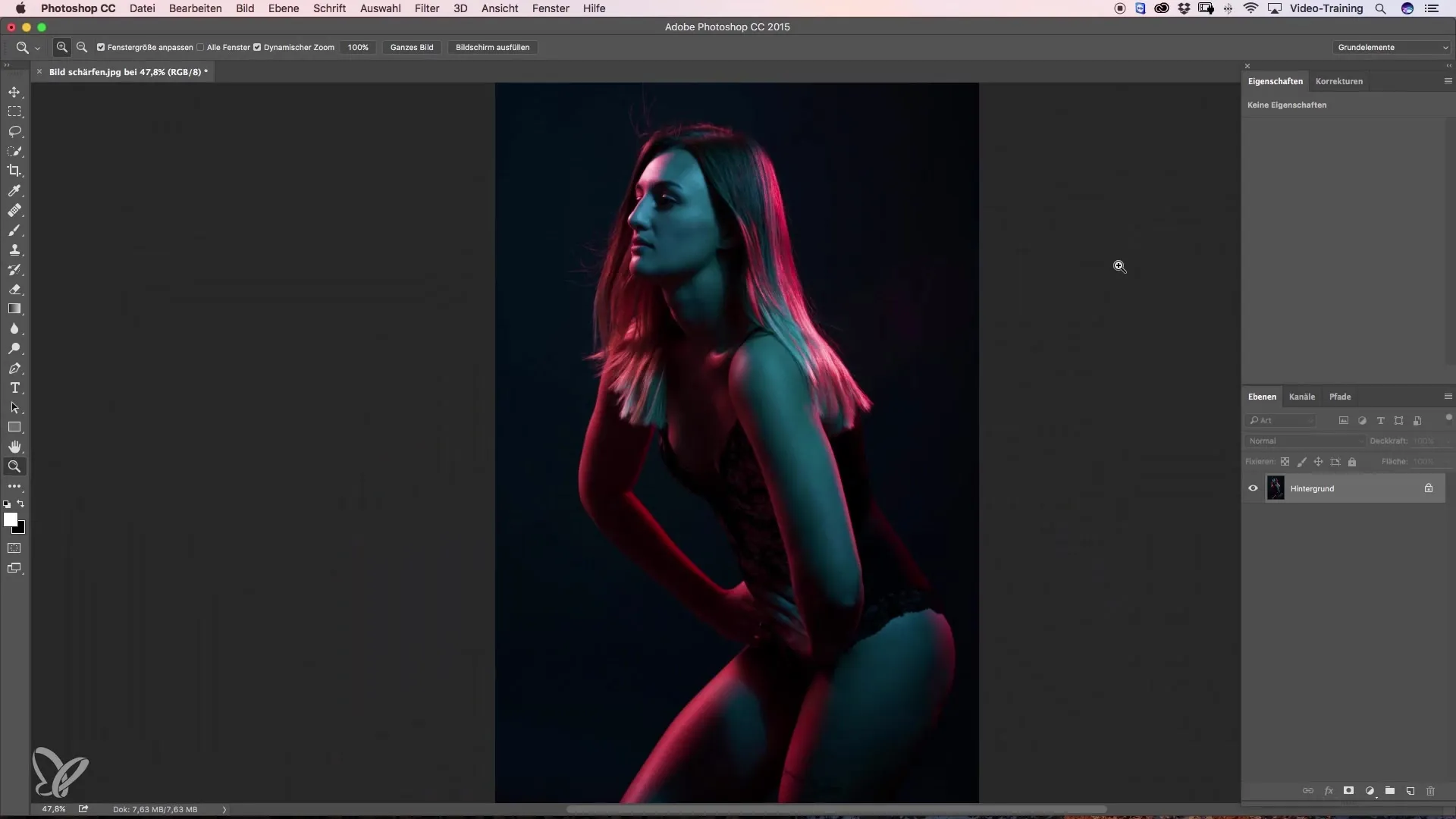
Εδώ είναι σημαντικό να μην είναι ενεργοποιημένη η επιλογή "ανακαταμέτρηση". Εάν αυτή η επιλογή είναι ενεργοποιημένη, το Photoshop μπορεί αυτόματα να αναδείξει την εικόνα, κάτι που θέλεις να αποφύγεις.
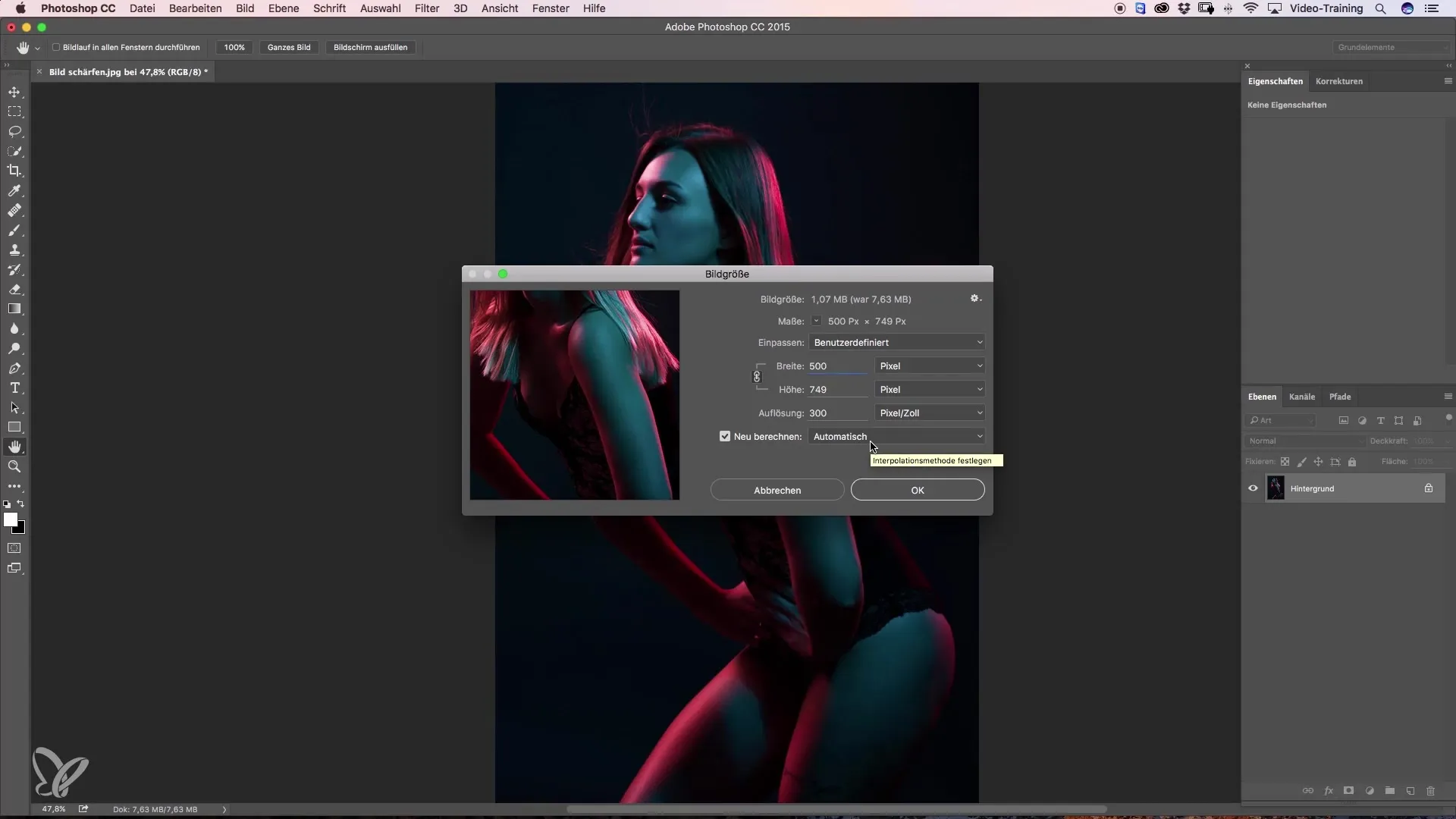
Βεβαιώσου ότι έχεις ρυθμίσει την μέθοδο σε "κυβικά ομαλά διαστήματα". Αυτή η ρύθμιση σου επιτρέπει να εστιάσεις ακριβώς την εικόνα αργότερα, χωρίς να προκύψει απώλεια ποιότητας.
Επιβεβαίωσε τις ρυθμίσεις σου με "OK" και στη συνέχεια μεγέθυνε το κομμάτι της εικόνας για να ελέγξεις τις λεπτομέρειες. Αν κοιτάξεις προσεκτικά, μπορεί να είναι ορατές ασαφίες στις άκρες. Γι’ αυτό είναι σημαντικό να εστιάσεις την εικόνα.
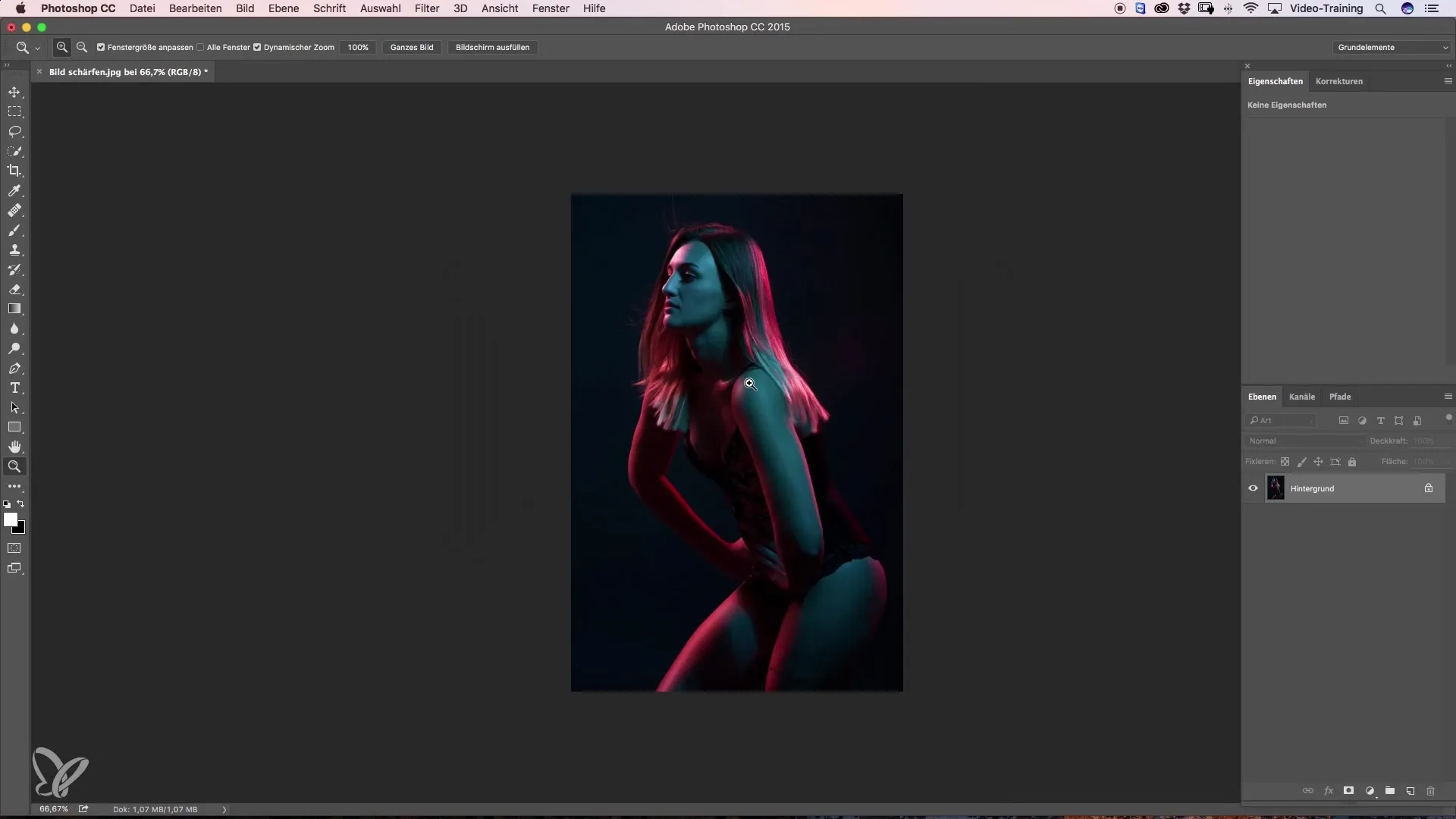
Το φίλτρο εστίασης που προτιμώ βρίσκεται στο μενού κάτω από "Φίλτρο" -> "Φίλτρο εστίασης" και στη συνέχεια "Εστίαση Mask". Εδώ, ρυθμίζεις την ακτίνα σε πολύ χαμηλή τιμή. Μια τιμή 0,2 pixel είναι ιδανική για να πετύχεις μια λεπτή εστίαση, χωρίς να υπερβάλεις την επεξεργασία της εικόνας.
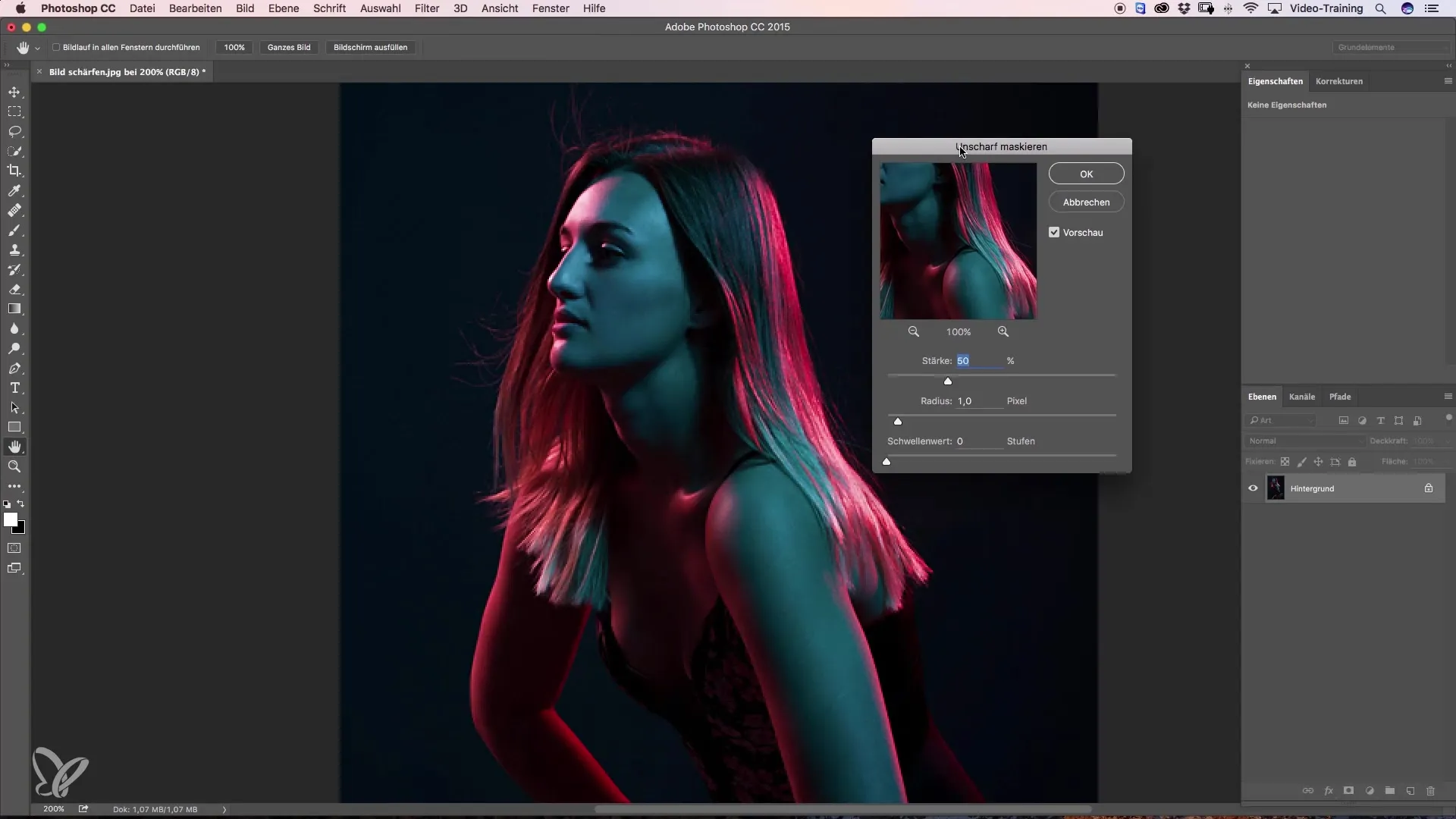
Αλλάζεις την ένταση αναλόγως και την προσαρμόζεις στην εικόνα. Συνήθως ρυθμίζω την ένταση γύρω στο 220%, για να πετύχω μια σαφή εστίαση, χωρίς ορατές αλλοιώσεις.
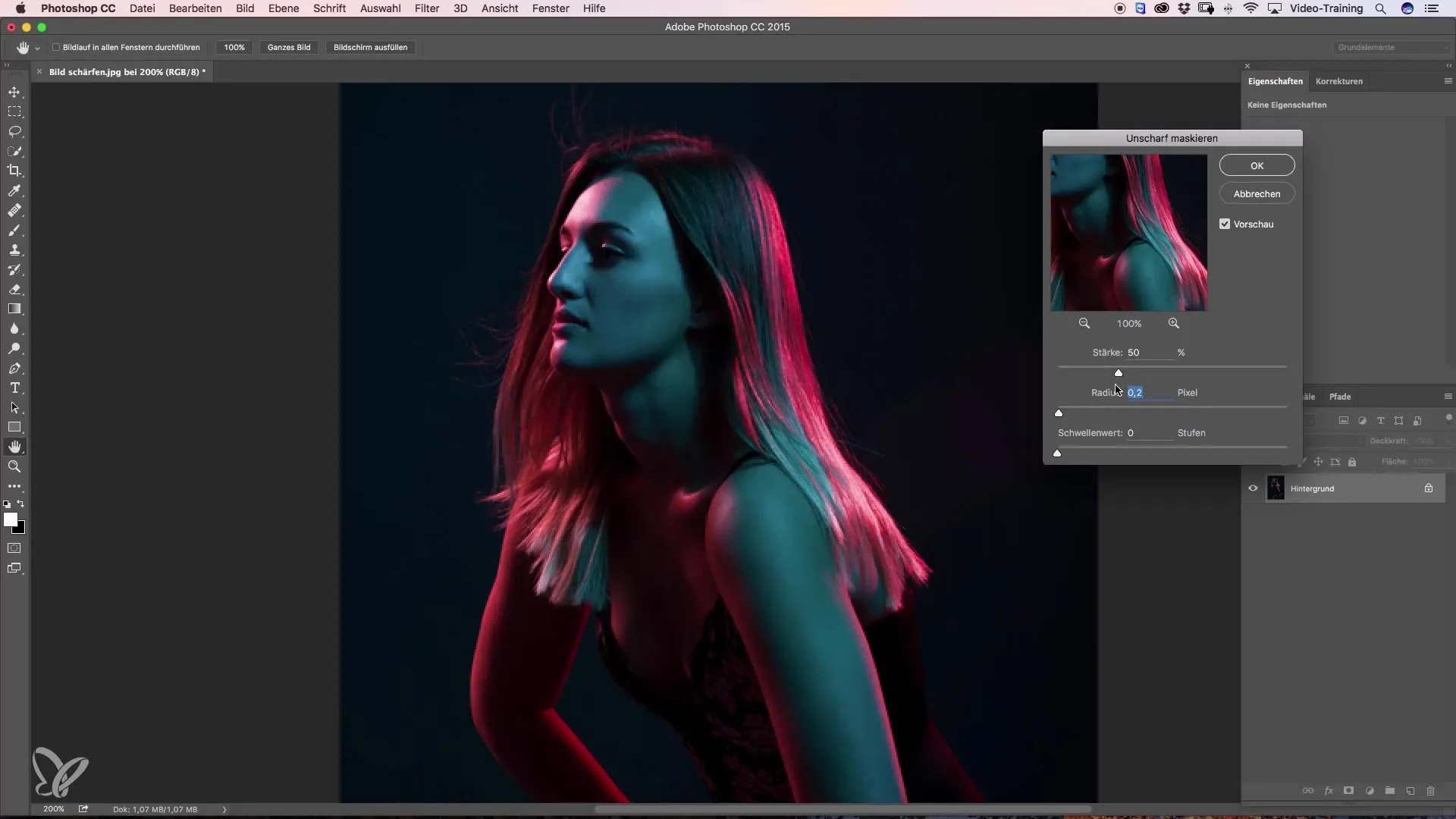
Μόλις είσαι ικανοποιημένος με τις ρυθμίσεις, επιβεβαίωσέ τις με "OK". Για να ελέγξεις το αποτέλεσμα, μπορείς να κάνεις μια σύγκριση πριν και μετά.
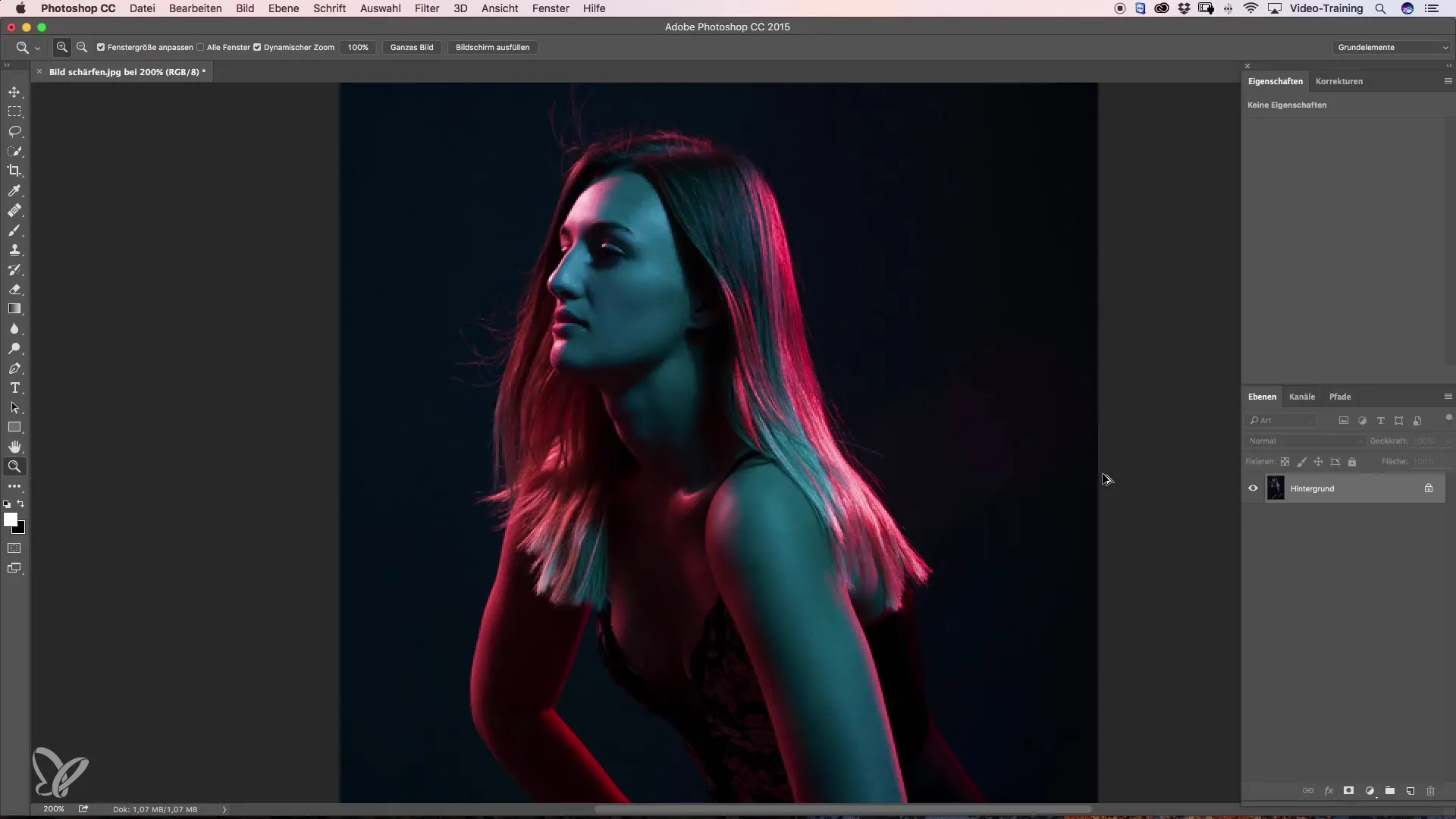
Η εικόνα θα είναι ορατά πιο κοφτερή και θα χάνει ελάχιστα σε ποιότητα, έτσι ώστε να φαίνεται πολύ καλύτερα όταν την ανεβάζεις σε κοινωνικές πλατφόρμες.
Σύνοψη – Εστίαση και Μείωση Εικόνας για Βέλτιστη Ποιότητα Διαδικτύου
Όπως έχεις δει, τα βήματα για την αποτελεσματική μείωση και εστίαση των εικόνων στο Photoshop είναι απλές στην εφαρμογή. Η επιλογή των σωστών ρυθμίσεων διασφαλίζει ότι οι εικόνες σου παραμένουν τόσο καθαρές όσο και ποιοτικές, κάτι που βελτιώνει δραματικά την παρουσίασή τους στο Διαδίκτυο.
Συχνές Ερωτήσεις
Τι πρέπει να προσέξω κατά την μείωση εικόνας;Βεβαιώσου ότι η επιλογή "ανακαταμέτρηση" είναι απενεργοποιημένη, για να αποφύγεις ανεπιθύμητες αναδόσεις.
Πώς μπορώ να εστιάσω την εικόνα κατάλληλα;Χρησιμοποίησε το φίλτρο εστίασης με ακτίνα 0,2 pixel και ρύθμισε την ένταση στην εικόνα.
Ποιες είναι οι επιδράσεις του μεγέθους εικόνας στην ποιότητα;Ένα πολύ μεγάλο μέγεθος εικόνας μπορεί να μειώσει την οξύτητα, ενώ ένα βέλτιστο μέγεθος βελτιώνει την ποιότητα.

